Bu makalemizde sizler için iOS işletim sisteminde Safari aracılığı ile Web sayfalarını PDF olarak kaydetme ve açıklama ekleme yolunu anlattık. Bakalım bu basit ama yararlı özellik nasıl kullanılıyor.
iOS 11 hatası iPhone X reklamında göründü!
Safari ile Web sayfalarını PDF olarak kaydetme!
Kimi durumlarda okuduğumuz bir makale veya web sayfasını kaydetmek – dışarı aktarmak isteyebiliriz. İşte tam da bu tarz durumlar için Apple Safari tarayıcısına bir PDF dönüştürücü eklemiş. Bu özelliği kullanmak için aşağıdaki adımları izleyebilirsiniz.
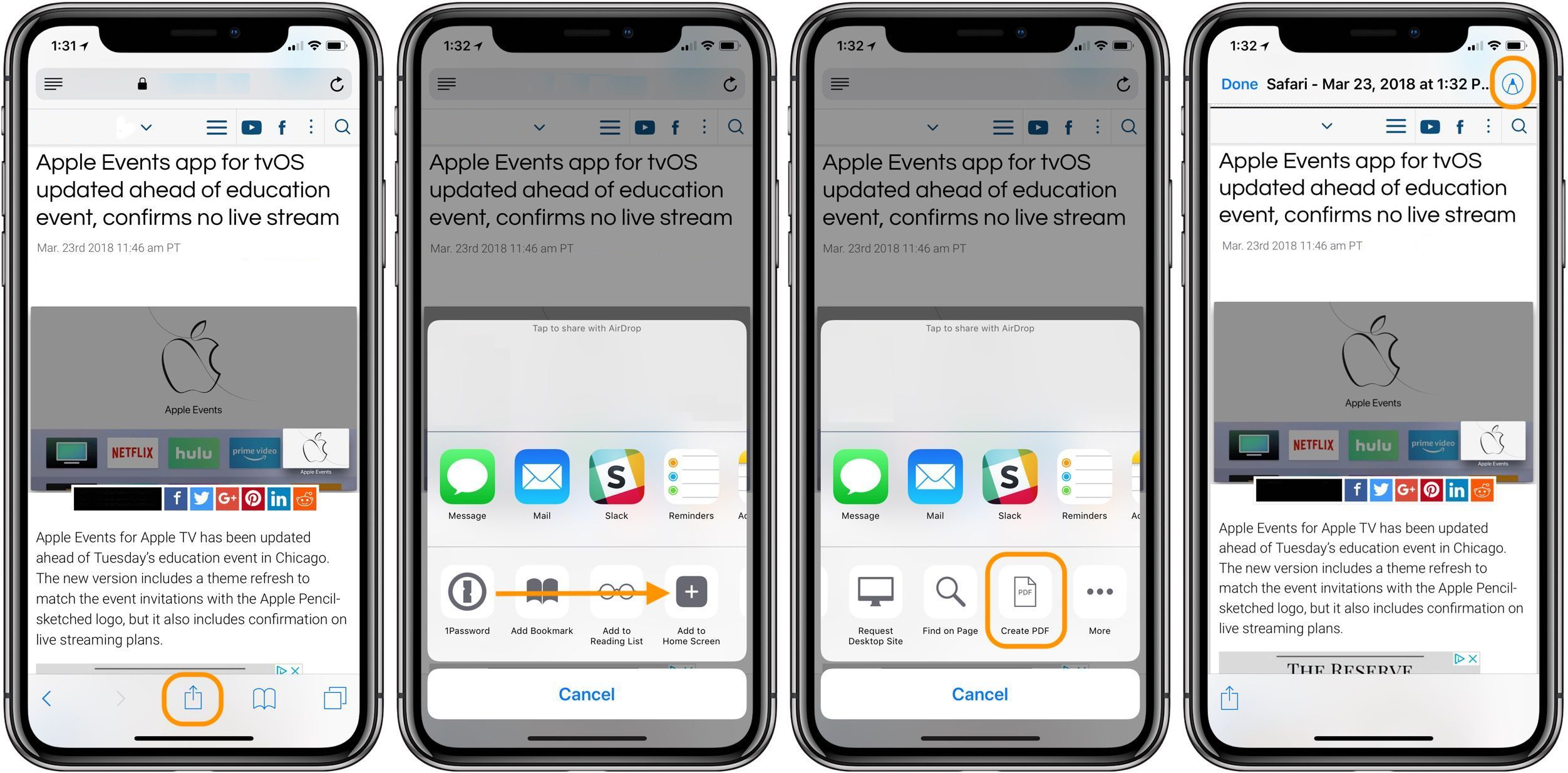
iPhone ve iPad için Safari ile Web sayfalarını PDF olarak kaydetme – açıklama ekleme:
1- Dönüştürmek istediğiniz web sayfasında veya makalede, paylaşım simgesine dokunun.
2- Eğer PDF oluşturma simgesini görmüyorsanız sol taraftaki “Ekle” kısmına dokunarak ek seçenekleri bulun.
3- PDF Oluştur’a dokunun.
4- PDF’nize açıklama eklemek istiyorsanız sağ üstteki işaretleme simgesine dokunun.
5- Düzenlemeleriniz bittikten sonra sol üstteki Bitti seçeneğine dokunun ve dosyayı kaydetmek istediğiniz yeri seçin.
6- PDF’nizi kaydetmek için bir yer seçmeye gelince, cihazınızı seçebilmek için seçebilmek için PDF açmak için uyumlu bir uygulamaya ihtiyacınız olduğunu unutmayın.
iOS 11.3 Beta 6 yayınlandı!
Not: Bu özellik sadece iOS 11’de bulunmakta. Daha alt iOS sürümlerine sahip kullanıcılar bu özellikten yararlanamamakta.
IOS 10 kullanıyorum, sayfaları pdf olarak kaydetme bu sürümde de var, ibook’a kaydet deyince pdf yapıyor.
iOS 15.3 sürümünü kullanıyorum ama hiç bir şekılde PDF olarak hiç bişey yapamıyorum